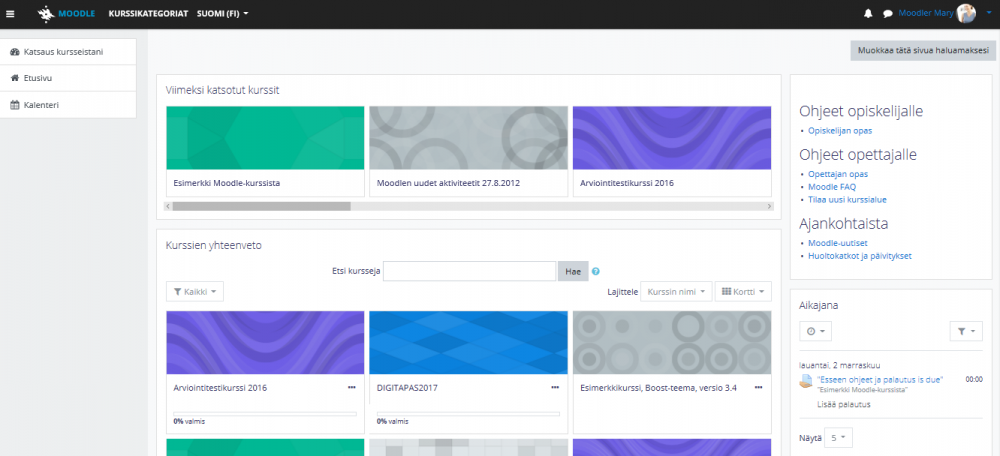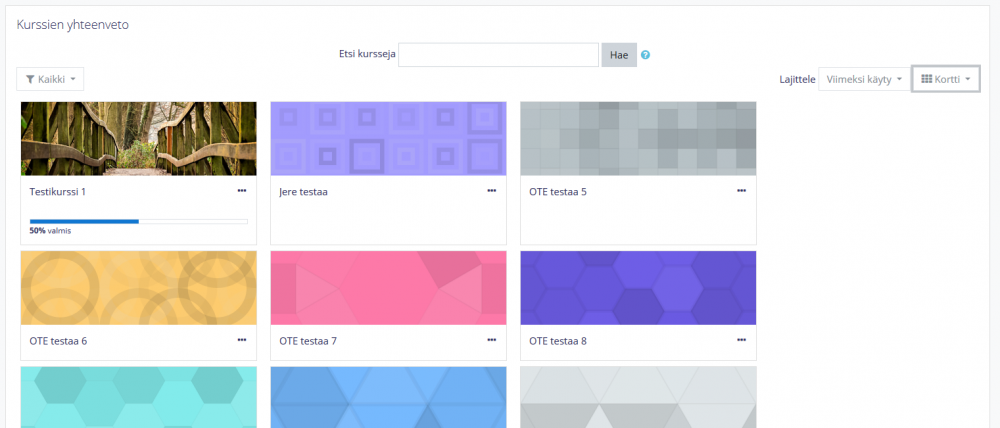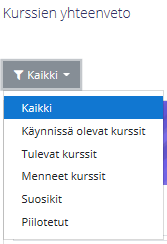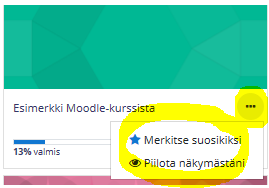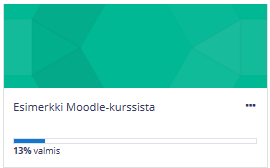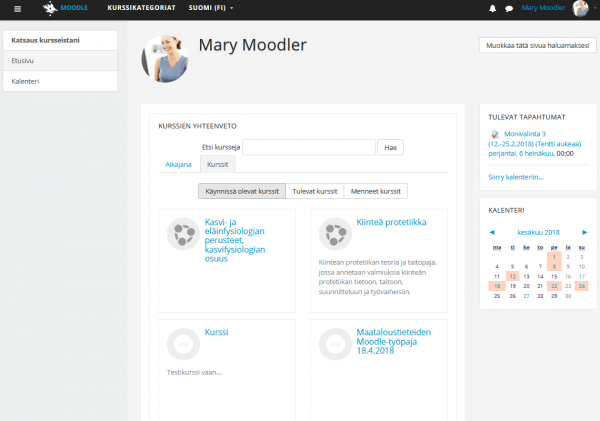Ero sivun ”Katsaus kursseistani” versioiden välillä
pEi muokkausyhteenvetoa |
pEi muokkausyhteenvetoa |
||
| (8 välissä olevaa versiota 3 käyttäjän tekeminä ei näytetä) | |||
| Rivi 1: | Rivi 1: | ||
{{Moodle 3.6}} | {{Malline:Siirry4x}} | ||
{{Moodle 3.6}} | |||
== Katsaus kursseistani (Työpöytä) == | == Katsaus kursseistani (Työpöytä) == | ||
{| style="padding: 10px; margin-left:20px; border:solid; border-color:#aaa; border-width:1px; text-align:left; background-color:#ddffdd;" | {| style="padding: 10px; margin-left:20px; border:solid; border-color:#aaa; border-width:1px; text-align:left; background-color:#ddffdd;" | ||
| Rivi 5: | Rivi 6: | ||
| style="padding: 10px;" | | | style="padding: 10px;" | | ||
Katsaus kursseistani -sivu on kirjautumisen jälkeen kullekin käyttäjälle näytettävä työpöytä. Se sisältää yleensä | Katsaus kursseistani -sivu on kirjautumisen jälkeen kullekin käyttäjälle näytettävä työpöytä. Se sisältää yleensä | ||
* vasemmalla [[ | * vasemmalla [[Navigointivalikko | navigointivalikon]] | ||
* keskipalstalla listauksen kursseistasi lohkoissa | * keskipalstalla listauksen kursseistasi lohkoissa [[Katsaus kursseistani#Kurssien yhteenveto|Kurssien yhteenveto]] ja [[Viimeksi katsotut kurssit]] | ||
* oikealla lohkot Aikajana, Tulevat tapahtumat, Kalenteri ja mahdollisesti organisaatiokohtaista tietoa mm. ohjeita ja tiedotteita | * oikealla lohkot [[Katsaus kursseistani#Aikajana|Aikajana]], [[Tulevat tapahtumat]], [[Kalenteri]] ja mahdollisesti organisaatiokohtaista tietoa mm. ohjeita ja tiedotteita | ||
|} | |} | ||
[[File:image2019-6-26 12-16-11.png||thumb|1000px|center]] | [[File:image2019-6-26 12-16-11.png||thumb|1000px|center]] | ||
Voit muokata Katsaus kursseistani -sivua, ks. [[Katsaus kursseistani -sivun muokkaaminen]]. [[File:image2019-6-26 12-8-56.png]] Voit esim. lisätä itsellesi muita lohkoja esim. Suosikit (eli suosikiksi merkitsemäsi kurssit) ja Viimeaikaiset kohteet (aktiviteetit ja aineistot). | Voit muokata Katsaus kursseistani -sivua, ks. [[Katsaus kursseistani -sivun muokkaaminen]]. [[File:image2019-6-26 12-8-56.png]] Voit esim. lisätä itsellesi muita lohkoja esim. Suosikit (eli suosikiksi merkitsemäsi kurssit) ja Viimeaikaiset kohteet (aktiviteetit ja aineistot). | ||
| Rivi 17: | Rivi 16: | ||
Moodle-ylläpito voi myös pakottaa sivun ulkoasun tai nollata sen kaikille käyttäjille takaisin oletusasetuksiin. | Moodle-ylläpito voi myös pakottaa sivun ulkoasun tai nollata sen kaikille käyttäjille takaisin oletusasetuksiin. | ||
== Kurssien yhteenveto == | == Kurssien yhteenveto == | ||
[[File:NewDashboardFI.PNG||thumb|1000px|center]] | [[File:NewDashboardFI.PNG||thumb|1000px|center]] | ||
Kurssien yhteenveto -lohkossa näkyvät omat kurssisi eli ne kurssit, joilla olet joko opiskelijana tai opettajana. Voit suodattaa näkymää valitsemalla, että näet | Kurssien yhteenveto -lohkossa näkyvät omat kurssisi eli ne kurssit, joilla olet joko opiskelijana tai opettajana. Voit suodattaa näkymää valitsemalla, että näet | ||
* Kaikki kurssit | * Kaikki kurssit | ||
* Käynnissä olevat kurssit | * Käynnissä olevat kurssit | ||
| Rivi 30: | Rivi 25: | ||
* Suosikit | * Suosikit | ||
* Piilotetut kurssit | * Piilotetut kurssit | ||
[[File:image2019-6-26 11-54-2.png]] | [[File:image2019-6-26 11-54-2.png]] | ||
| Rivi 40: | Rivi 34: | ||
Kurssien yhteenveto -lohkon kurssien järjestystä voit lajitella | Kurssien yhteenveto -lohkon kurssien järjestystä voit lajitella | ||
* Kurssin nimen tai | * Kurssin nimen tai | ||
* Viimeksi käydyn päivämäärän mukaan | * Viimeksi käydyn päivämäärän mukaan | ||
[[File:image2019-6-26 11-55-48.png]] | [[File:image2019-6-26 11-55-48.png]] | ||
Kurssit voit laittaa näkymään | Kurssit voit laittaa näkymään | ||
* "Kortteina" | * "Kortteina" | ||
* Listana | * Listana | ||
* Kurssikuvauksen kanssa | * Kurssikuvauksen kanssa | ||
=== Suosikit ja piilotetut kurssit === | === Suosikit ja piilotetut kurssit === | ||
Kurssin oikean laidan kolmen pisteen takaa voit merkitä kursseja suosikeiksi tai piilottaa kurssin näkymästä. '''Tämä vaikuttaa vain sinun näkymääsi.''' Kun suodatat näkymää näyttämään vain suosikit tai piilotetut kurssit, voit kolmesta pisteestä taas vastaavasti poistaa suosikiksi merkinnän tai poistaa piilotuksen. Kurssin piilotus ei tarkoita samaa kuin kurssin sulkeminen opiskelijoilta. | Kurssin oikean laidan kolmen pisteen takaa voit merkitä kursseja suosikeiksi tai piilottaa kurssin näkymästä. '''Tämä vaikuttaa vain sinun näkymääsi.''' Kun suodatat näkymää näyttämään vain suosikit tai piilotetut kurssit, voit kolmesta pisteestä taas vastaavasti poistaa suosikiksi merkinnän tai poistaa piilotuksen. Kurssin piilotus ei tarkoita samaa kuin kurssin sulkeminen opiskelijoilta. | ||
[[File:image2019-6-26 11-51-57.png]] | [[File:image2019-6-26 11-51-57.png]] | ||
=== Suoritusten seuranta === | |||
Jos kurssin asetuksista on otettu käyttöön [[Suoritusten seuranta]], näkyy se suoritusjanana kurssien kohdalla. | |||
Jana näyttää, kuinka monta prosenttia edistymisen seurannassa mukana olevista toiminnoista Moodlessa on tehty. Huomaa, että prosenttijana ei ole kytköksissä [[Kurssin suoritus]]-toimintoon. | |||
Prosenttilaskelmassa käytetään kaikkia suoritusten seurannassa olevia kohteita. Siinä on mukana myös piilotetut kohteet ja Rajoita pääsy -asetuksella olevat kohteet. Jos et halua näitä mukaan prosenttijanaan, älä määrittele ko. kohteisiin edistymisen seurantaa. | |||
[[File:image2019-6-26 11-48-25.png]] | [[File:image2019-6-26 11-48-25.png]] | ||
== Aikajana == | == Aikajana == | ||
Aktiviteetteja, joihin liittyy eräpäiviä voit tarkastella Aikajana-lohkossa. | Aktiviteetteja, joihin liittyy eräpäiviä voit tarkastella Aikajana-lohkossa. | ||
| Rivi 72: | Rivi 61: | ||
* Opiskelijoiden edistyminen: Oltava tehtynä (käytössä myös aineistoissa) tai | * Opiskelijoiden edistyminen: Oltava tehtynä (käytössä myös aineistoissa) tai | ||
* Muistuta minua arvioimaan viimeistään -asetus. | * Muistuta minua arvioimaan viimeistään -asetus. | ||
Opettaja pääsee Aikajana-välilehden kautta suoraan arvioimaan tehtäviä. | Opettaja pääsee Aikajana-välilehden kautta suoraan arvioimaan tehtäviä. | ||
== Työpöytä vanhemmissa Moodlen versioissa == | == Työpöytä vanhemmissa Moodlen versioissa == | ||
{{Moodle 3.3}} | |||
{{Moodle 3.3}} | |||
Vanhemmissa Moodlen versioissa Katsaus kursseistani -sivulla kurssit näkyvät Kurssien yhteenveto -lohkossa kolmella välilehdellä - “Käynnissä olevat/tulevat/menneet kurssit”. | Vanhemmissa Moodlen versioissa Katsaus kursseistani -sivulla kurssit näkyvät Kurssien yhteenveto -lohkossa kolmella välilehdellä - “Käynnissä olevat/tulevat/menneet kurssit”. | ||
[[File:Boost katsaus kursseistani.PNG|thumb|600px|center]] | [[File:Boost katsaus kursseistani.PNG|thumb|600px|center]] | ||
{{Moodle 3.0}} | {{Moodle 3.0}} | ||
Vielä vanhemmissa Moodlen versioissa Katsaus kursseistani -sivulla on yleensä vasemmassa reunassa [[Navigointi-lohko]] sekä [[Asetukset-lohko]]. | Vielä vanhemmissa Moodlen versioissa Katsaus kursseistani -sivulla on yleensä vasemmassa reunassa [[Navigointi-lohko]] sekä [[Asetukset-lohko]]. | ||
[[Kuva:tgcoursesetup28_fi.png|600px|thumb|center|Esimerkki kurssista]] | [[Kuva:tgcoursesetup28_fi.png|600px|thumb|center|Esimerkki kurssista]] | ||
{{Opeta}} | |||
[[en:Dashboard]] | [[en:Dashboard]] | ||
Nykyinen versio 10. tammikuuta 2024 kello 12.47
|
Huom.: Katselet tällä hetkellä Moodlen 3-version ohjeita. Uudemmat ohjeet löydät Opettajan Moodle-oppaan 4x-versiosta. |
Moodle 3.6
Katsaus kursseistani (Työpöytä)
|
Katsaus kursseistani -sivu on kirjautumisen jälkeen kullekin käyttäjälle näytettävä työpöytä. Se sisältää yleensä
|
Voit muokata Katsaus kursseistani -sivua, ks. Katsaus kursseistani -sivun muokkaaminen. ![]() Voit esim. lisätä itsellesi muita lohkoja esim. Suosikit (eli suosikiksi merkitsemäsi kurssit) ja Viimeaikaiset kohteet (aktiviteetit ja aineistot).
Voit esim. lisätä itsellesi muita lohkoja esim. Suosikit (eli suosikiksi merkitsemäsi kurssit) ja Viimeaikaiset kohteet (aktiviteetit ja aineistot).
Kurssilla ollessasi pääset takaisin Katsaus kursseistani -sivulle vasemman Navigointi-valikon kohdasta "Katsaus kursseistani" (Työpöytä).
Moodle-ylläpito voi myös pakottaa sivun ulkoasun tai nollata sen kaikille käyttäjille takaisin oletusasetuksiin.
Kurssien yhteenveto
Kurssien yhteenveto -lohkossa näkyvät omat kurssisi eli ne kurssit, joilla olet joko opiskelijana tai opettajana. Voit suodattaa näkymää valitsemalla, että näet
- Kaikki kurssit
- Käynnissä olevat kurssit
- Tulevat kurssit
- Menneet kurssit
- Suosikit
- Piilotetut kurssit
“Käynnissä olevat/tulevat/menneet kurssit” näkyvät sen mukaan, miten kurssin asetuksiin on laitettu aloitus- ja päättymispäivät. Varmista, että päivämäärät ovat kurssillasi oikein, ks. Muokkaa asetuksia-ohje.
Suosikit ovat sinun suosikiksi merkitsemäsi kurssit (ks. alta Suosikit ja piilotetut kurssit). Voit tätä varten lisätä sivulle myös lohkon "Suosikit".
Piilotetut kurssit ovat sinun tästä näkymästä piilotetut kurssisi. Piilotetut kurssit eivät siis ole sama asia kuin opiskelijoilta suljetut kurssit.
Kurssien yhteenveto -lohkon kurssien järjestystä voit lajitella
- Kurssin nimen tai
- Viimeksi käydyn päivämäärän mukaan
Kurssit voit laittaa näkymään
- "Kortteina"
- Listana
- Kurssikuvauksen kanssa
Suosikit ja piilotetut kurssit
Kurssin oikean laidan kolmen pisteen takaa voit merkitä kursseja suosikeiksi tai piilottaa kurssin näkymästä. Tämä vaikuttaa vain sinun näkymääsi. Kun suodatat näkymää näyttämään vain suosikit tai piilotetut kurssit, voit kolmesta pisteestä taas vastaavasti poistaa suosikiksi merkinnän tai poistaa piilotuksen. Kurssin piilotus ei tarkoita samaa kuin kurssin sulkeminen opiskelijoilta.
Suoritusten seuranta
Jos kurssin asetuksista on otettu käyttöön Suoritusten seuranta, näkyy se suoritusjanana kurssien kohdalla.
Jana näyttää, kuinka monta prosenttia edistymisen seurannassa mukana olevista toiminnoista Moodlessa on tehty. Huomaa, että prosenttijana ei ole kytköksissä Kurssin suoritus-toimintoon.
Prosenttilaskelmassa käytetään kaikkia suoritusten seurannassa olevia kohteita. Siinä on mukana myös piilotetut kohteet ja Rajoita pääsy -asetuksella olevat kohteet. Jos et halua näitä mukaan prosenttijanaan, älä määrittele ko. kohteisiin edistymisen seurantaa.
Aikajana
Aktiviteetteja, joihin liittyy eräpäiviä voit tarkastella Aikajana-lohkossa.
Jos opettaja haluaa, että aktiviteetit näkyvät Aikajana-lohkossa, pitää määritellä
- Aktiviteetin määräpäivä esim. Palautettava viimeistään -asetus tai
- Opiskelijoiden edistyminen: Oltava tehtynä (käytössä myös aineistoissa) tai
- Muistuta minua arvioimaan viimeistään -asetus.
Opettaja pääsee Aikajana-välilehden kautta suoraan arvioimaan tehtäviä.
Työpöytä vanhemmissa Moodlen versioissa
Moodle 3.3
Vanhemmissa Moodlen versioissa Katsaus kursseistani -sivulla kurssit näkyvät Kurssien yhteenveto -lohkossa kolmella välilehdellä - “Käynnissä olevat/tulevat/menneet kurssit”.
Moodle 3.0
Vielä vanhemmissa Moodlen versioissa Katsaus kursseistani -sivulla on yleensä vasemmassa reunassa Navigointi-lohko sekä Asetukset-lohko.